Створення ролі працівника в eHealth
- На головній сторінці переходимо у вкладку "СПІВРОБІТНИКИ".
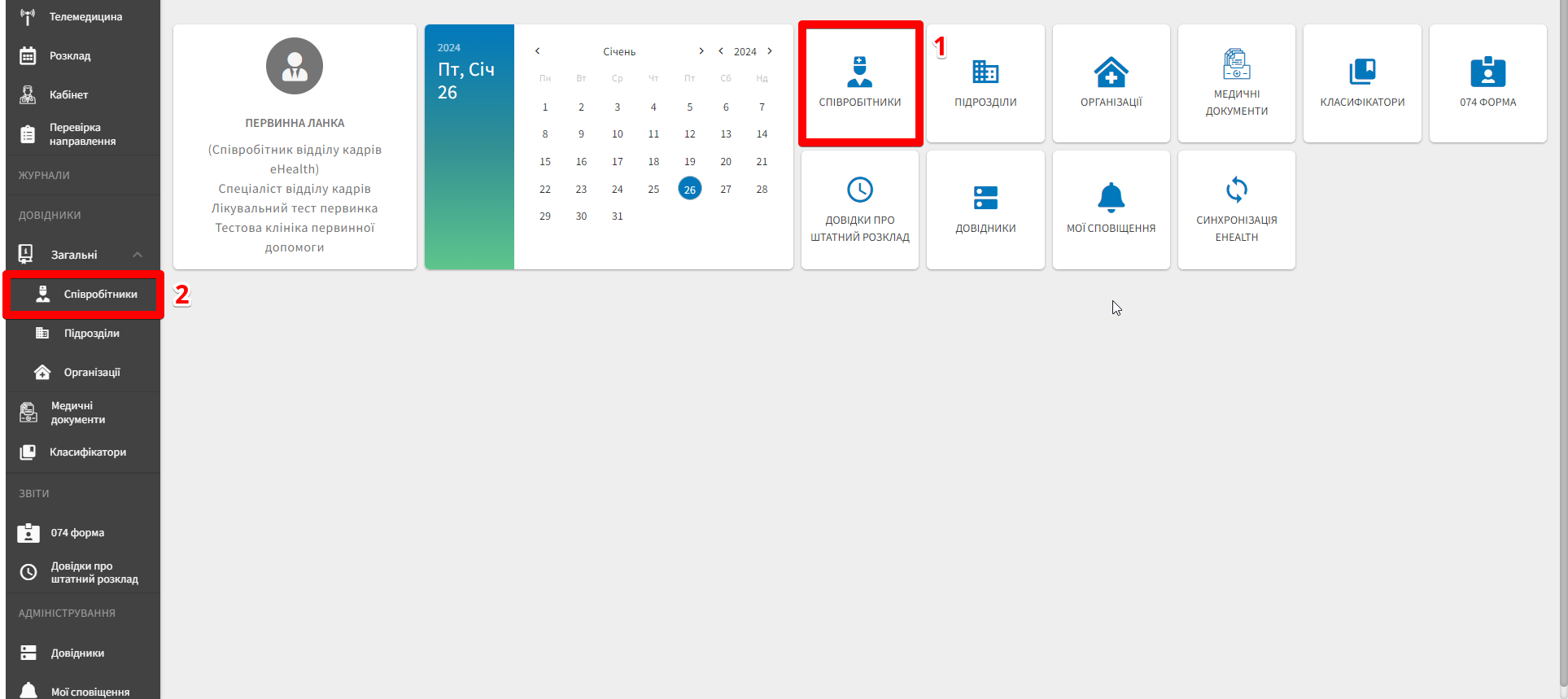
- У полі пошуку вносимо ПІБ необхідного нам співробітника (при необхідності, розгортаємо фільтрацію пошуку) та знаходимо необхідного працівника.
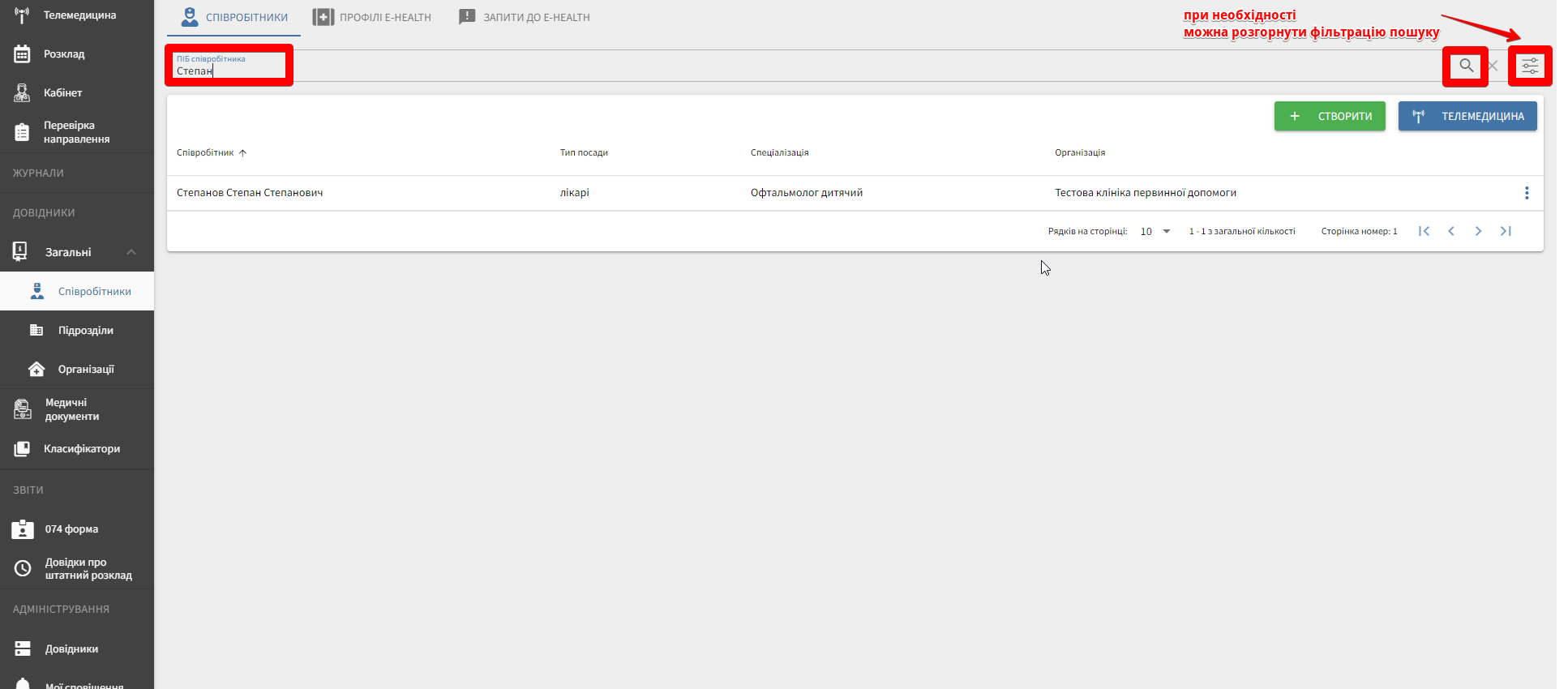
- Обираємо вкладку Ролі працівн�ика в eHealth та натискаємо кнопку "Додати".

- Обираємо медичну послугу з запропонованого списку та натискаємо кнопку "Зберегти".

Важливо: інформація про спеціальності в медичній послугі виводиться зі спеціальностей обраного лікаря, інформація про підрозділи - з підрозділів, де була додана послуга на цю спеціальність, про умови надання допомоги (стаціонарні або амбулаторні) - згідно з умовами, на які була створена послуга підрозділу.
Прив’язка співробітника до підрозділу відбувається саме через функціонал "ролей", а не профілю реєстрації в eHealth
- У вікні ролі співробітника, що відкрилося натискаємо кнопку "Активувати В E-HEALTH".
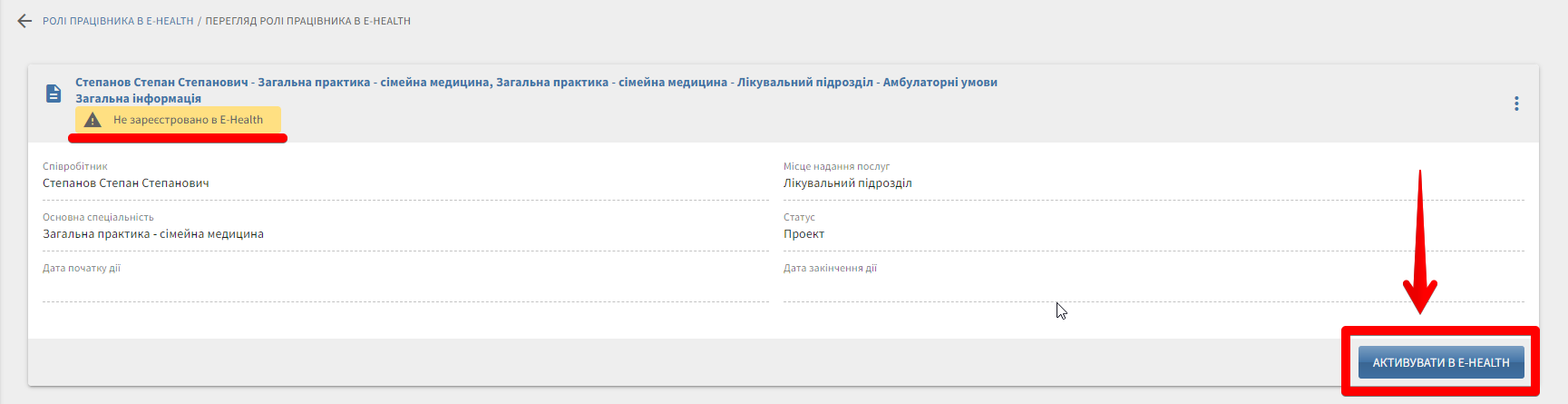
- Перевіряємо у вікні ролі співробітника оновлений статус "Зареєстровано в E-Health". Роль працівника було створено!
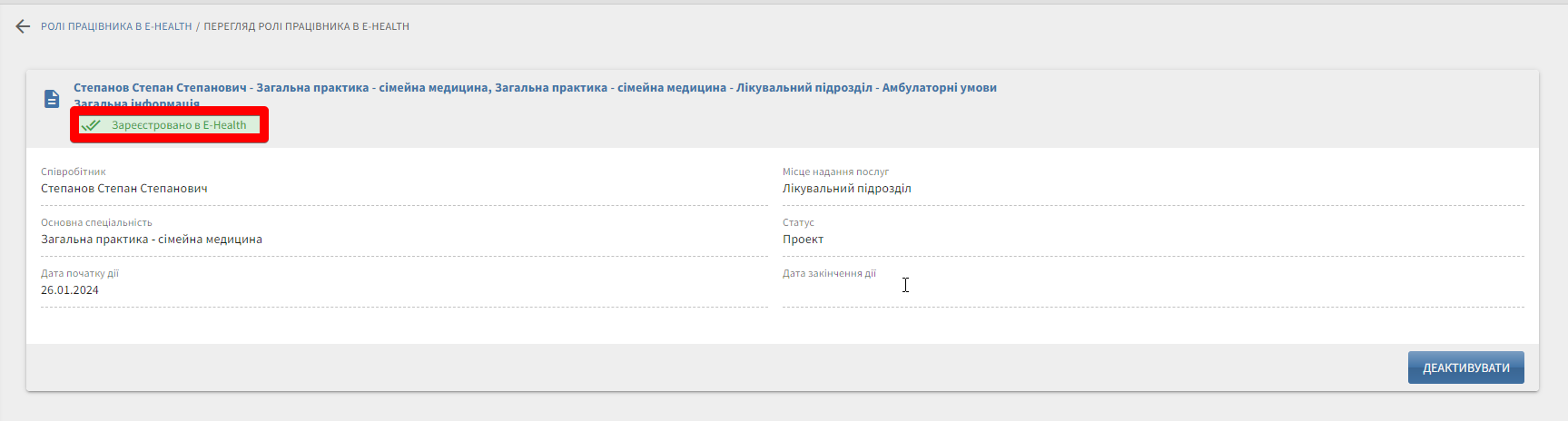
Деактивація ролі працівника в eHealth
- Для деактивації ролі працівника переходимо у вкладку "СПІВРОБІТНИКИ".
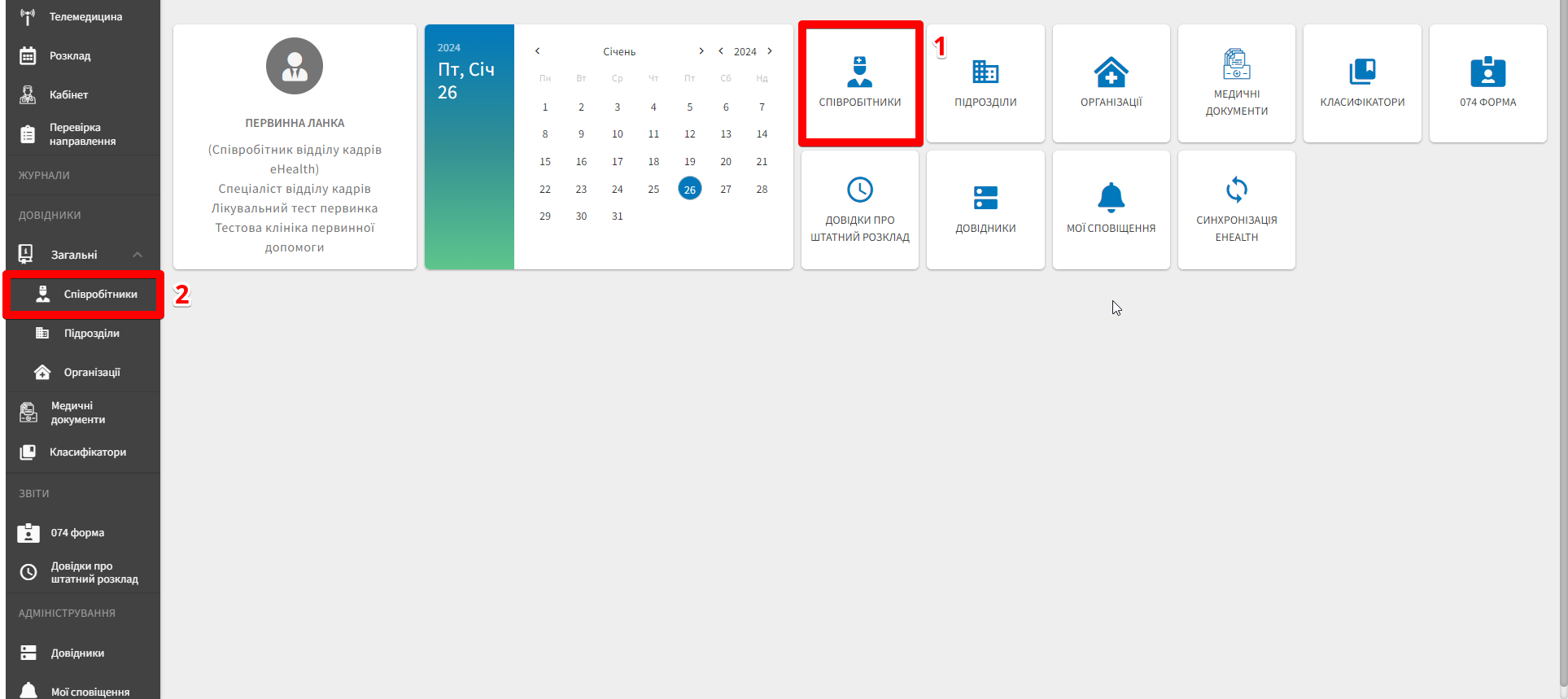
- У полі пошуку вносимо ПІБ необхідного нам співробітника (при необхідності, розгортаємо фільтрацію пошуку) та знаходимо необхідного працівника.
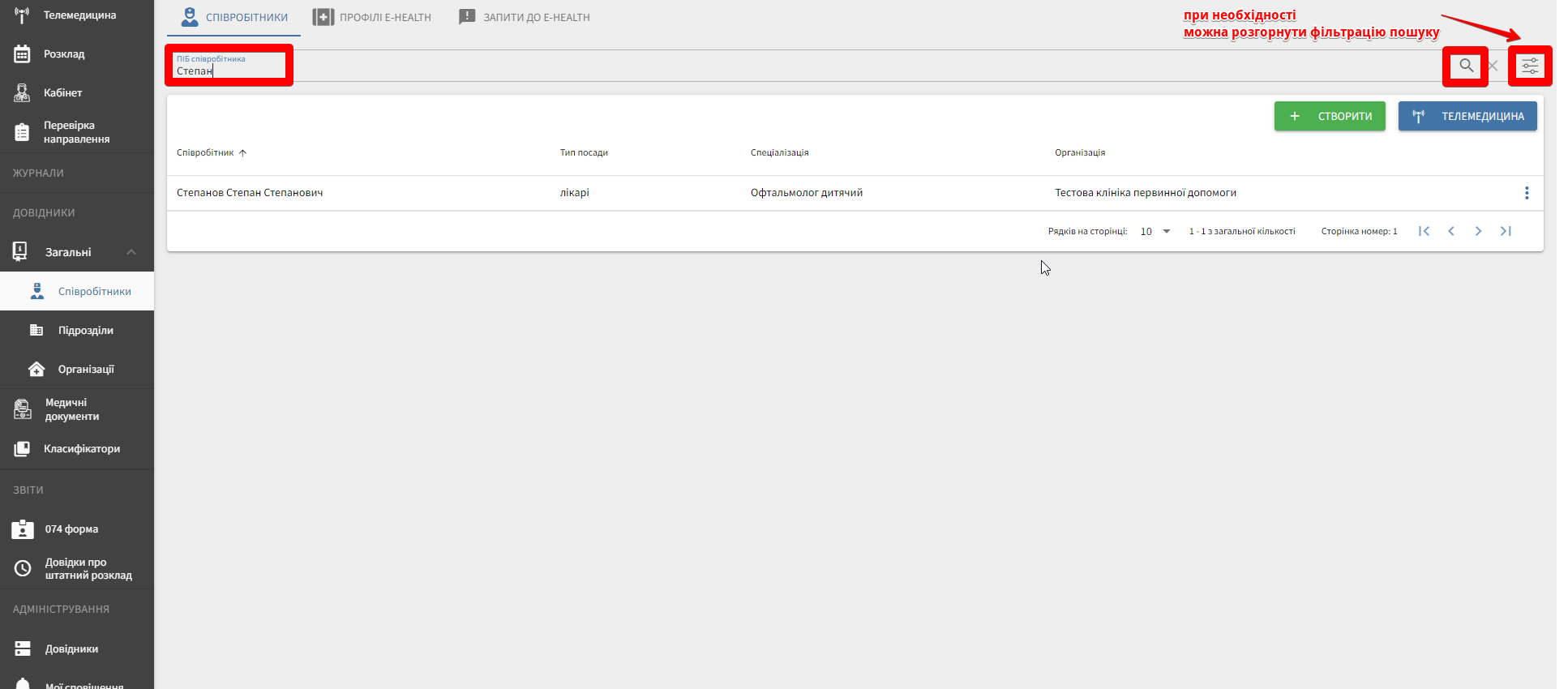
-
Обираємо вкладку Ролі працівника в eHealth та обираємо потрібну роль зі списку.
-
У вікні, що відкрилось натискаємо кнопку "Деакти�вувати".
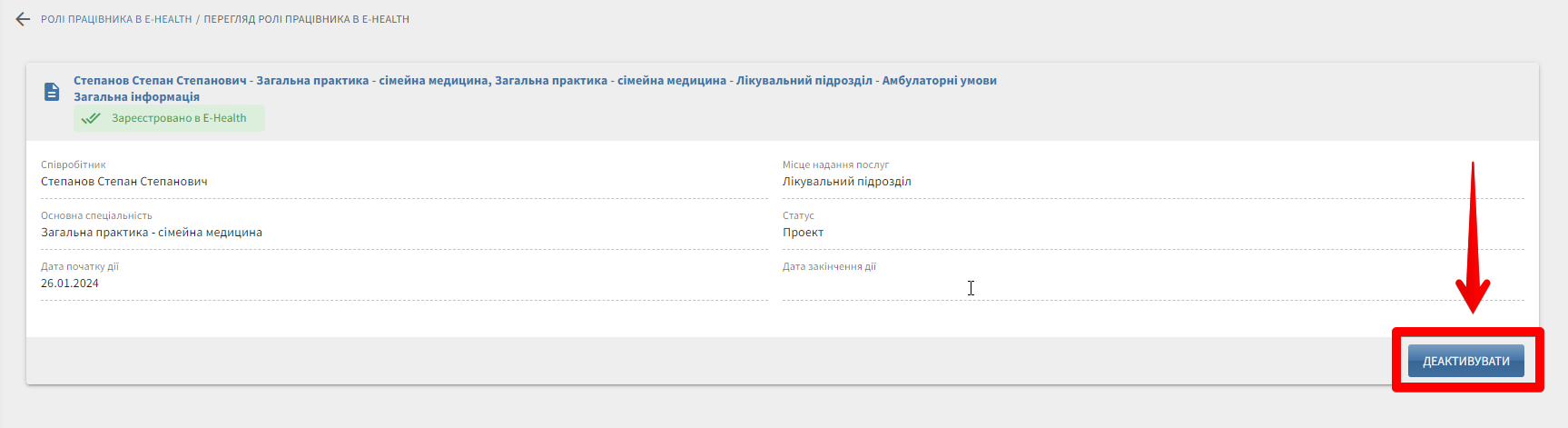
- Підтверджуємо дію. Роль працівника було успішно деактивовано!
Редагування ролі працівника в eHealth
Редагувати можна лише неактивовані ролі!
- Для редагування ролі працівника переходимо у вкладку "СПІВРОБІТНИКИ".
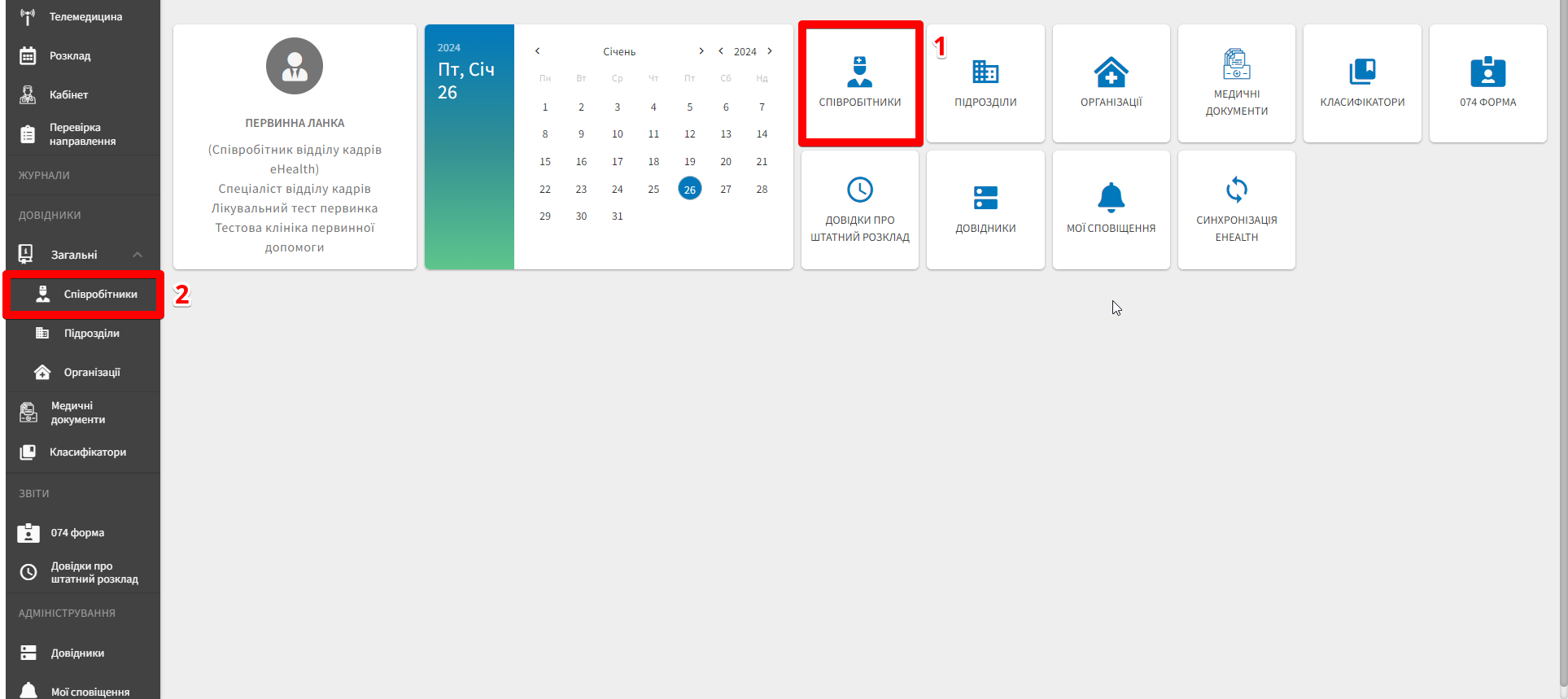
- У полі пошуку вносимо ПІБ необхідного нам співробітника (при необхідності, розгортаємо фільтрацію пошуку) та знаходимо необхідного працівника.
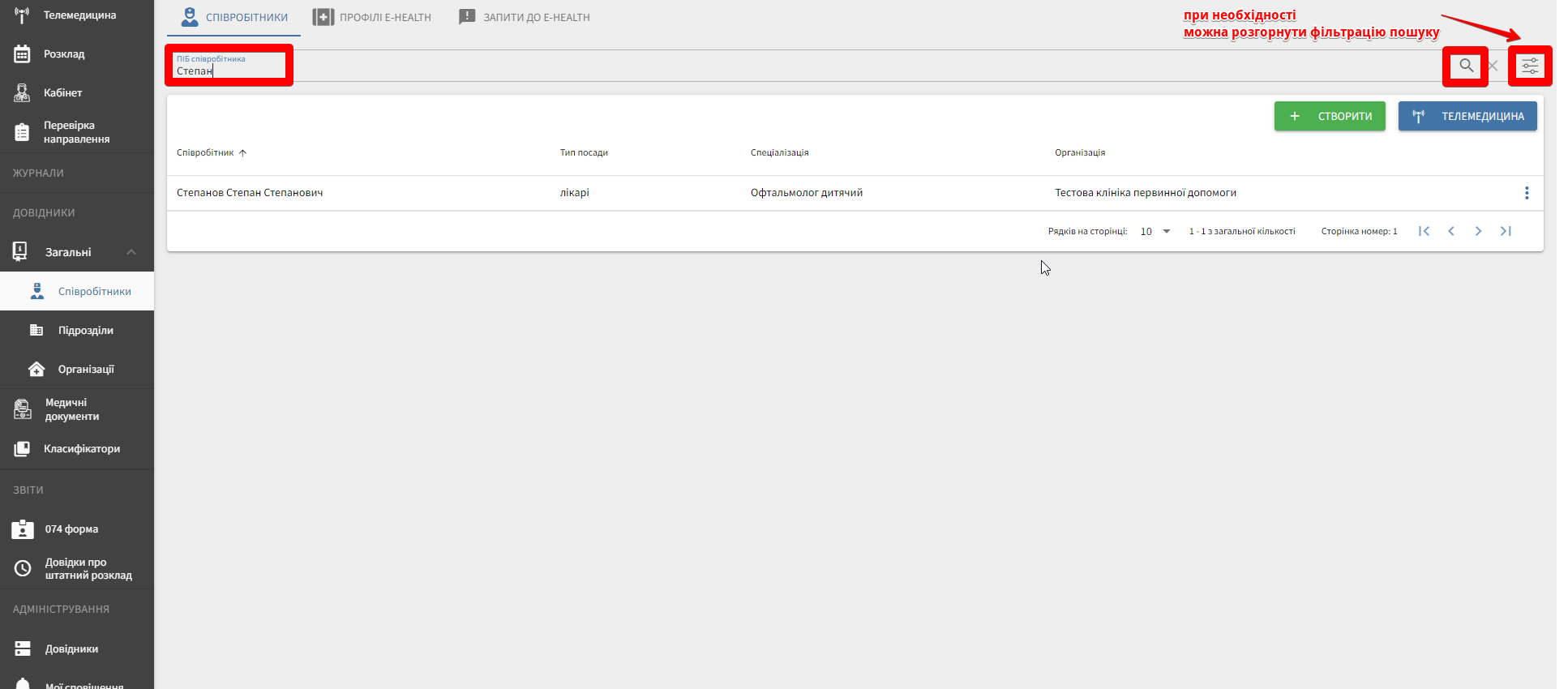
-
Обираємо вкладку Ролі працівника в eHealth та обираємо потрібну роль зі списку.
-
У �вікні, що відкрилось натискаємо відповідну кнопку та обираємо значок редагування.
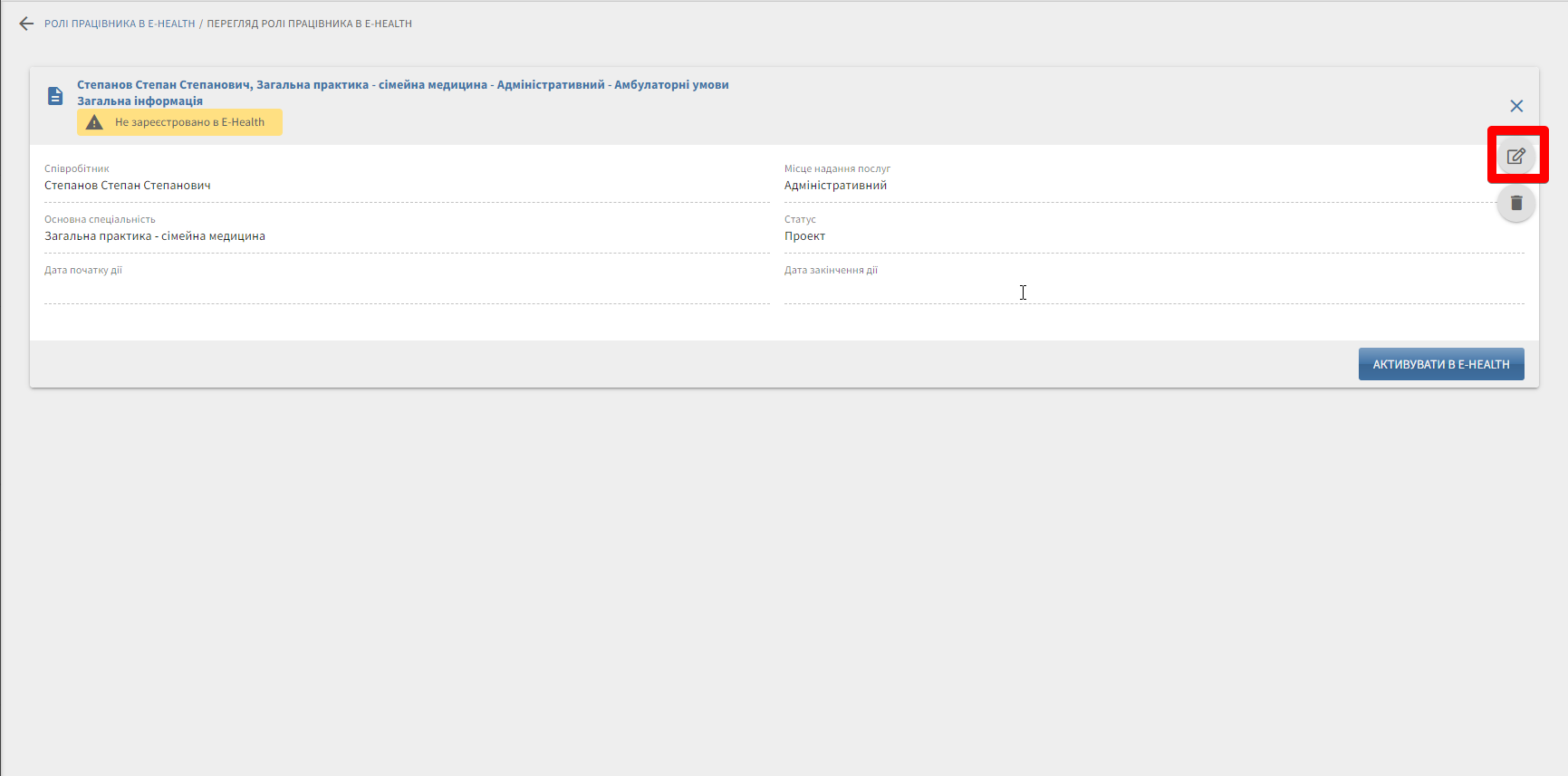
- Вносимо необхідні зміни та натискаємо кнопку "Зберегти".